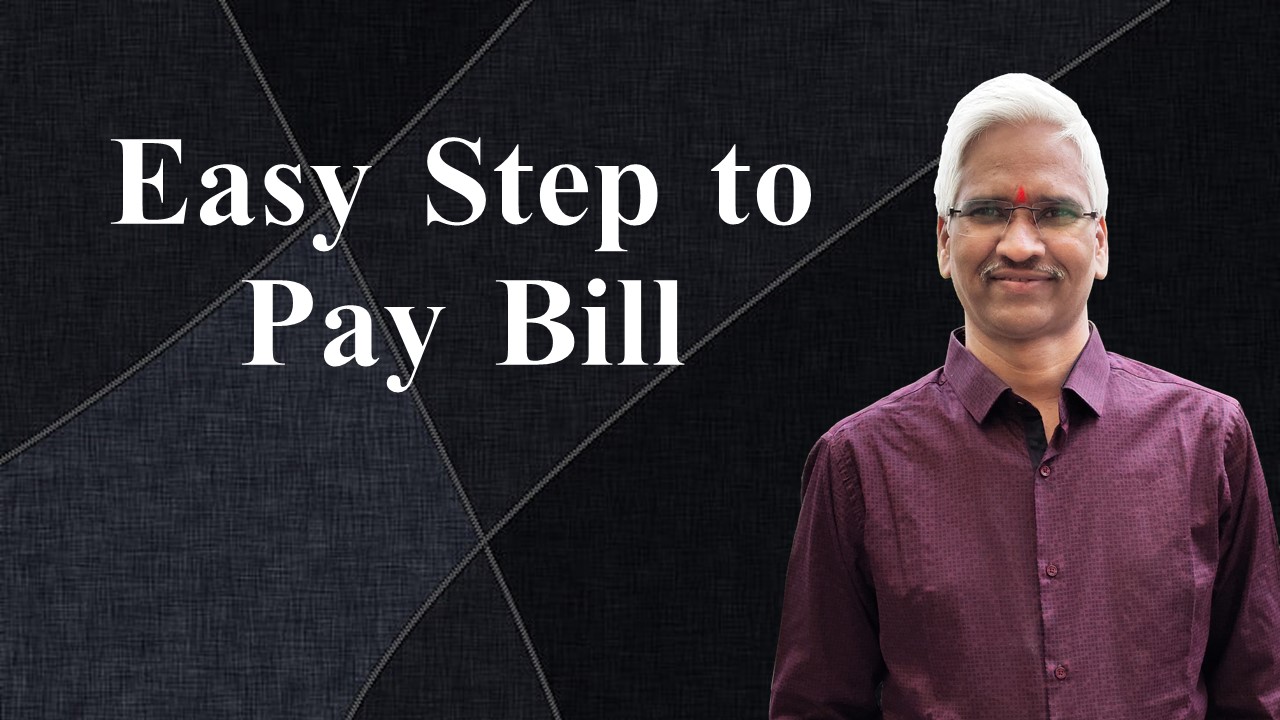उद्देश
आतापर्यंत आपण पगार देयक कसे तयार करावे? याबाबतची व्हिडिओ पाहिले आहे, परंतु या व्हिडिओमध्ये बरेच जणांना स्क्रीन दिसण्याचा प्रॉब्लेम येत आहे किंवा बऱ्याच गोष्टी चा प्रॉब्लेम येत आहे हा प्रॉब्लेम सोडण्याकरिता वेतन देयकांच्या स्टेप बाय स्टेप कशा आहेत याबाबत संपूर्ण माहितीच्या स्वरुपात टाकण्याचा प्रयत्न करतो व त्यानुसार नवीन कर्मचारी वेतन देयक तयार करू शकतो आणि ज्या वेळी काही अडचणी येतात त्याबद्दल तेव्हा तेव्हा सांगण्यात येईल हा जर प्रयोग आवडला तर आपल्याला काही भाग याप्रमाणे सुद्धा करता येईल. हे करण्याचा माझा दुसरा उद्देश असा की मला कालच फोन आला कि मी व्हिडिओ पूर्ण पाहिले परंतु त्यावरून मला समजले नाही यावरून मी विचार केला कि यांना एकटयांनांच न सांगता सर्वांसाठी लिखित स्वरूपात सांगावे यामुळे सर्वांना फायदा होईल.
site
सर्वप्रथम आपण mahakosh.gov.in वर जायचं तेथे गेल्यानंतर सेवार्थ जे डाव्या बाजूला आहे त्याला क्लिक करावे सदर चा पासवर्ड हा कार्यालयाकडे उपलब्ध असतो हा दोन प्रकारे मध्ये असतो एक असिस्टंट म्हणजे जो जिथे काम करतो आणि ddo जिथे त्याला मान्यता मिळते.
असिस्टंट मध्ये यूजर आयडी हा कर्मचाार्याचा सेवार्थ आयडी असतो काही काही विभागांमध्ये हा थोडा वेगळा असतो ज्या ठिकाणी अंडरस्कोअर वापरल्या जातो.
लोगिन आयडी टाकल्यानंतर पासवर्ड टाकावा व त्यानंतर कॅपच्या टाकावा पासवर्ड हा कॅपिटल मध्ये घेतला तर चांगले होईल व त्यानंतर सबमिट करावे.
असिस्टंट मध्ये लॉगिन झाल्यानंतर मागच्या महिन्याचे बिल जवळ ठेवावे व त्यामध्ये कााय सुधारणा करावयाचे आहे ते लक्षात ठेवावे. आता आपण मुख्य विषयाकडे येऊ.
Prosses
शक्यतोवर एक्सप्लोरर हेच ब्राउझर वापरावे क्रोम चा कमी वापर करावा.
सर्वप्रथम दुसरा टॅब आहे तो वर्क लिस्ट चा आहे त्यामध्ये 4 टॅब असून त्यामधील pay roll ला निवडून त्यामध्ये एम्प्लाइज इन्फॉर्मेशन जो चौथा टॅब आहे त्याला क्लिक करून त्यामधील पाचवा टॅब आहे तू नॉन कंपुटेशनाल dues and deduction असून त्यावर क्लिक करावी व त्यानंतर type of component select deduction select item यामध्ये आपल्याला जेवढे टॅब आलेले असेल त्या सर्वांवर तो डाटा अपडेट करायचा आहे किंवा तो बदलायचा आहे. त्यानंतर pay bill month, select current month, pay bill year 2020, व त्यानंतर बिल ग्रुप निवडावा, बिल ग्रुप निवडल्यानंतर त्याची रक्कम दिसेल ती पहावी व त्यामध्ये सुधारणा असल्यास सुधारणा करा व त्यानंतर त्याला सेव करावे.
बिल तयार कसे करावे
पुन्हा वर्क लिस्ट मध्ये येऊन पे जनरेशन view ला क्लिक करून जनरेट change स्टेटमेंट ला क्लिक करावी व त्यानंतर वर्ष महिना व बिल ग्रुप निवडावे व त्यानंतर बिल टाईप मध्ये पाच पर्याय असून त्यापैकी पे बिल हा पर्याय निवडावा किंवा जे बील असेल त्यानुसार निवड करून जनरेट यावर क्लिक करावे. याठिकाणी पगार बिल तयार झाले आता पुढील प्रोसेस काय आहे ती पाहून घ्यावी.
अंतिम टप्पा
पुन्हा वर्क लिस्ट पॅरोल पॅरोल जनरल जनरेशन यु व त्यामधील दुसरा टॅब चे स्टेटमेंट अँड पे बिल डिटेल्स वर क्लिक करावी त्या ठिकाणी रेडिओ बटन दिसेल त्याला क्लिक करावे व क्लिक केल्यानंतर खाली पाच आहेत त्यापैकी सर्वप्रथम फॉरवर्ड चे स्टेटमेंट to DDO वर क्लिक करावे व त्यानंतर आपलेही बिल ddo कडे मंजुरी करता जाईल.
DDO aproved
असिस्टंटची जसे आपण लॉग-इन केले त्याचप्रमाणे लॉगिन करून वर्क लिस्टमध्ये pay रोल व त्यामध्ये approve reject change statement वर क्लिक करावी व तेथे महिना निवडावा व त्यानंतर show pay bills वर क्लिक करावी रेडिओ बटन आला क्लिक करून approved करावे किंवा reject करावे
त्यानंतर पुन्हा असिस्टंट मध्ये येऊन वर्क लिस्ट pay रोल payroll generation views change statement and pay bills details वर क्लिक करून रेडिओ बटन ला क्लिक करून जनरेट बिल करावे वजन झालेले बिल तपासण्या करता त्यामध्ये change स्टेटमेंट खाली नंबर दिला असून त्याला क्लिक करावे व त्यामध्येे आपल्याला मागचे बिल व आताची बिल यामधील फरक दिसेल त्यानंतर आपण वरील चौथा टॅप रिपोर्ट मध्ये पॅरोल ऑल रिपोर्ट वर क्लिक करावी व तेथे महििना वर्ष व बिल ग्रुप निवडून शो रिपोर्ट वर क्लिक करावी त्या ठिकाणी डाव्या साईडला main reports असून त्यामध्ये प्रथम ब्रोकन रे period वर क्लिक करावी
व त्यानंतर आपल्यालाा जे जे शेड्युल लागतेे त्याला जिथे प्रिंटची ऑप्शशन दिलेला आहे ते कोषागार अस आवश्यक आहे व त्या व्यतिरिक्त दुसरे पण द्यावे लागते Inner, outer, page wise, group wise, bank statement report, about non government recoveries, GPF abstract, form 12, festival advance, in interest loan and advances, co-operative housing society, e form b festival advance, GPF other than class 4, all schedules GPF class IV all schedule, HRR reports, revenue stamp, income tax, and last dcps report account maintained by SRKA
BDS
सर्वात शेवटचा टप्पा work list, payroll, generate p view change statement and table details click radio button forward table to beams वर क्लिक करावे याठिकाणी बिलाची पूर्ण प्रोसेस होऊन जाईल जर बिल चुकलं असेल तर याच ठिकाणी डिलीट हे अक्षर नाही त्यावर क्लिक करावे बिल पूर्ण डिलीट होईल या प्रकारची ही माहिती आहे याचा आपण उपयोग घ्यावा.